🎥
Power Automate Desktop で AviUtl を操作する
はじめに
以前は AviUtl の操作を PAD でやろうとしてもうまくいかなかったんだけど、今試したらうまくいきました。知らないうちになんか成長したのかも……?
ただ、最後に書いていますが、複数起動時の動作がうまくいかなくて使っていないです。
- やっていることは以下の通り
- 拡張編集ウィンドウを右クリック
- メディアオブジェクトの追加 → 動画ファイル
- 動画ファイルウィンドウの + ボタン をクリック → クリッピング
- 数値を入力
- 参照ファイルボタンをクリック
- 読み込むファイルを入力 → Enter
たいしたことはしていません。

Main
- 選択ダイアログで処理を選択
- キャンセルを選んだら終了
- 📂 フォルダー内のファイルを取得(最終変更日時の降順で)
- ファイルが 0 件だったら終了
- 最新のファイルを割り当てる
- 本処理へ

Choose
- 処理に合わせて変数を変える
- クリッピング処理へ

Clip
- UI オートメーション

メディオブジェクトの追加 → 動画ファイル
セレクター

クリッピング

このフローで使用している UI 要素の一覧


Catch
- ブロックエラー発生時はここで終了
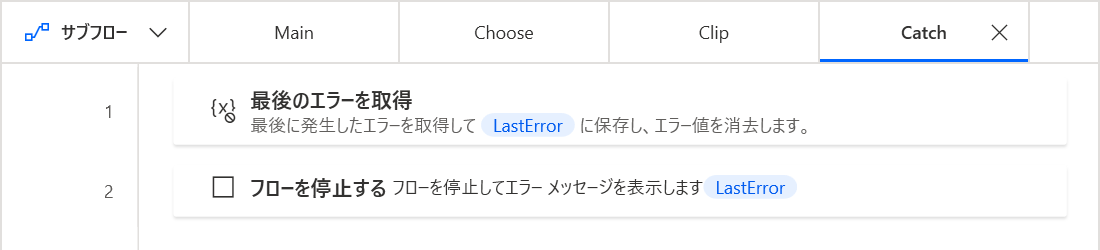
今回は必要ないのですが、Excel などを起動中にエラーで止まってしまうとプロセスが残ってしまうので、サブフローに移動してここでプロセスを終了させて停止させるといった使い方ができます。
おわりに
AviUtl を複数起動しているときのウィンドウの取得がうまくいかなくてまだ未完成です……。
気が向いたらそのうちまた弄るかも。
なので、普通に UiPath を使っています。
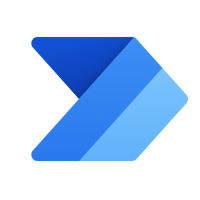
Discussion